Jak zainstalować Wordpress od aplikacji Plesk: Różnice pomiędzy wersjami
| Linia 1: | Linia 1: | ||
| + | <span data-link_translate_nl_title="Hoe installeer ik een Wordpress sinds Plesk toepassingen" data-link_translate_nl_url="Hoe+installeer+ik+een+Wordpress+sinds+Plesk+toepassingen"></span>[[:nl:Hoe installeer ik een Wordpress sinds Plesk toepassingen]][[nl:Hoe installeer ik een Wordpress sinds Plesk toepassingen]] | ||
<span data-link_translate_it_title="Come installare un Wordpress poiché le applicazioni di Plesk" data-link_translate_it_url="Come+installare+un+Wordpress+poich%C3%A9+le+applicazioni+di+Plesk"></span>[[:it:Come installare un Wordpress poiché le applicazioni di Plesk]][[it:Come installare un Wordpress poiché le applicazioni di Plesk]] | <span data-link_translate_it_title="Come installare un Wordpress poiché le applicazioni di Plesk" data-link_translate_it_url="Come+installare+un+Wordpress+poich%C3%A9+le+applicazioni+di+Plesk"></span>[[:it:Come installare un Wordpress poiché le applicazioni di Plesk]][[it:Come installare un Wordpress poiché le applicazioni di Plesk]] | ||
<span data-link_translate_pt_title="Como instalar um Wordpress desde aplicações Plesk" data-link_translate_pt_url="Como+instalar+um+Wordpress+desde+aplica%C3%A7%C3%B5es+Plesk"></span>[[:pt:Como instalar um Wordpress desde aplicações Plesk]][[pt:Como instalar um Wordpress desde aplicações Plesk]] | <span data-link_translate_pt_title="Como instalar um Wordpress desde aplicações Plesk" data-link_translate_pt_url="Como+instalar+um+Wordpress+desde+aplica%C3%A7%C3%B5es+Plesk"></span>[[:pt:Como instalar um Wordpress desde aplicações Plesk]][[pt:Como instalar um Wordpress desde aplicações Plesk]] | ||
Wersja z 13:35, 13 paź 2016
nl:Hoe installeer ik een Wordpress sinds Plesk toepassingen
it:Come installare un Wordpress poiché le applicazioni di Plesk
pt:Como instalar um Wordpress desde aplicações Plesk
es:Como instalar un Wordpress desde aplicaciones Plesk
fr:Comment installer un Wordpress depuis les applications Plesk
Artykuł ten jest wynikiem translacji automatycznej wykonywane przez oprogramowanie. Możesz przeglądać źródła artykułu tutaj.
Wprowadzenie | _. _. Zobaczymy w tym FAQ-Jak używać aplikacji PLESK Manager szybko zainstalować Wordpress na swoim Ikoula hostingu.
Ten FAQ przedstawi również niestandardowa konfiguracja WordPress | _. _. Szybki montaż: _! _ | . Przejdź do panelu sterowania Ikoula | _. _. następnie w Zarządzanie domeną. . Na tym panelu, użyj przycisku | _. _. Aplikacje: _! _ | . Kliknij na przycisk | _. _. Zainstalować | _. _. szybkiej instalacji Wordpress na hosting | _. _. Instaluje WordPress | _. _. . WordPress jest zainstalowany jest gotowy do użycia: _! _ | Instalacja niestandardowa: _! _ | . Kliknij na przycisk | _. _. Zainstalować | _. _. niestandardowe | _. _. Aby uruchomić niestandardowe WordPress na hostingu konfiguracji | _. _. . Zaakceptuj umowę licencyjną: _! _ | . Wprowadź twój Wordpress instalacji specyficzne elementy: _! _ | plik instalacji, aktualizacje automatyczne, nazwę użytkownika i hasło, w miejscu nazwy, nazwy i identyfikatory bazy danych | _. _. . Wordpress jest zainstalowany jest gotowy do użycia: _! _ | Wniosek: _! _ | Można za pomocą Menedżera aplikacji łatwo wdrożyć, zarządzanie i dostosować swoje instalacji Wordpress.
Znaleźć na stronie poświęconej naszej oferty Wordpress na | _. _. W tym artykule wydaje Ci się przyda
1 (https://orderng02.ikoula.com/cp)
2 "applications"
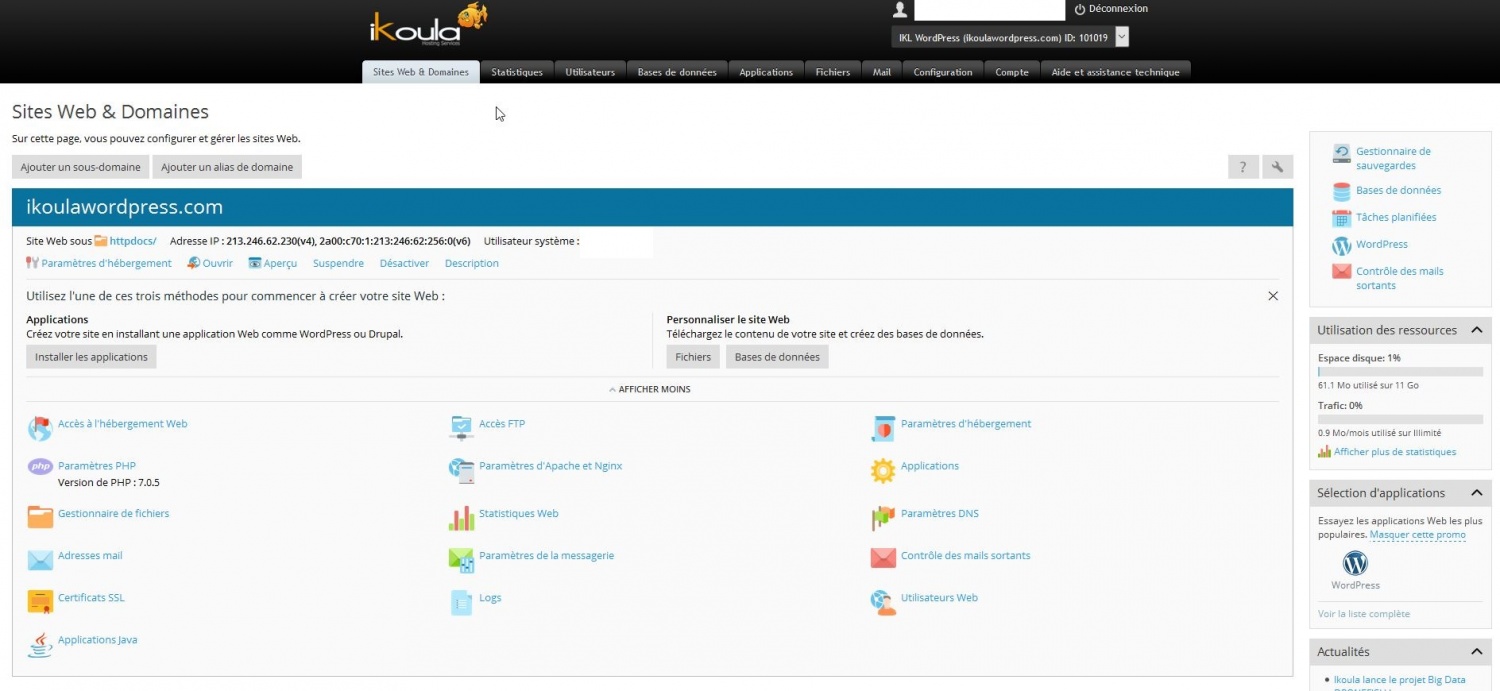
3 ""
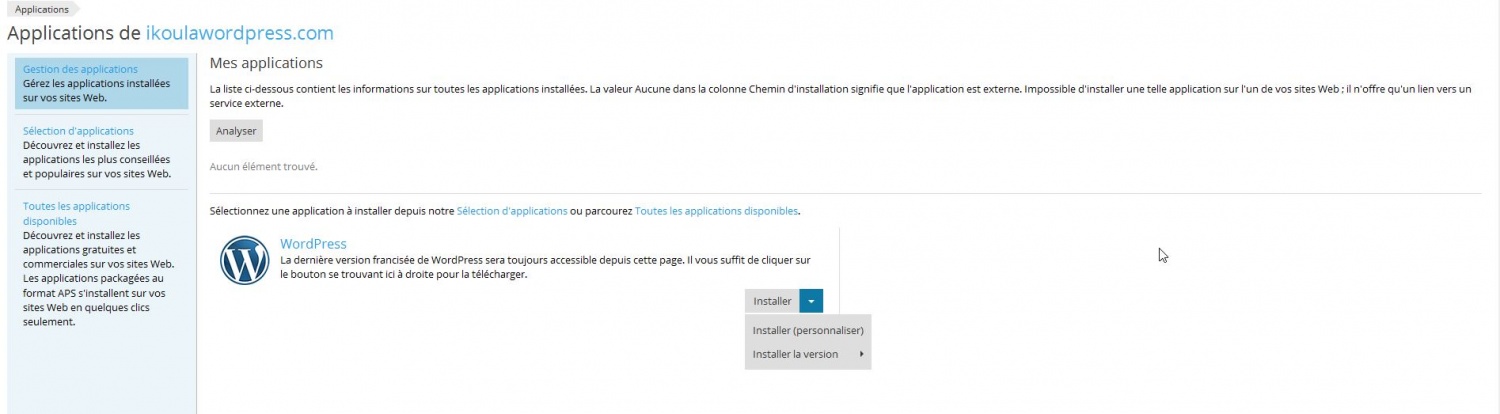
==
==
Ikoula witryny.
?

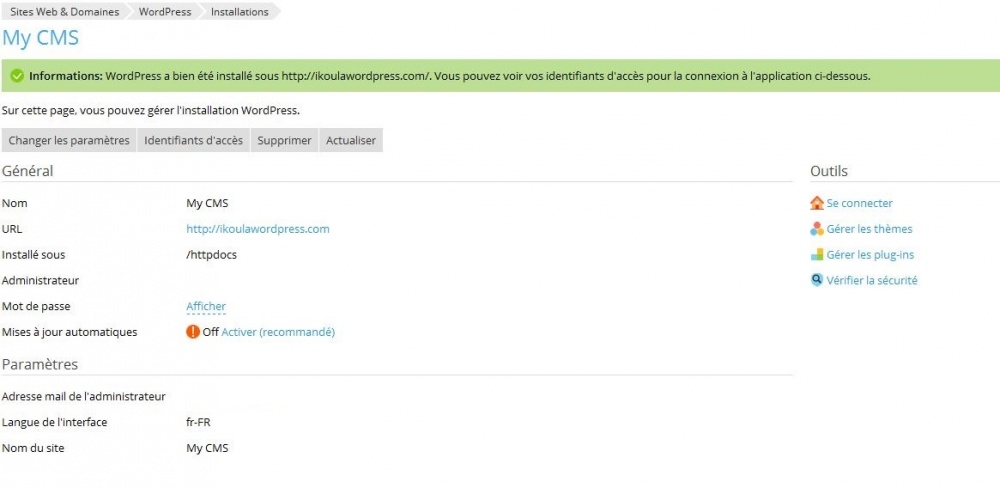
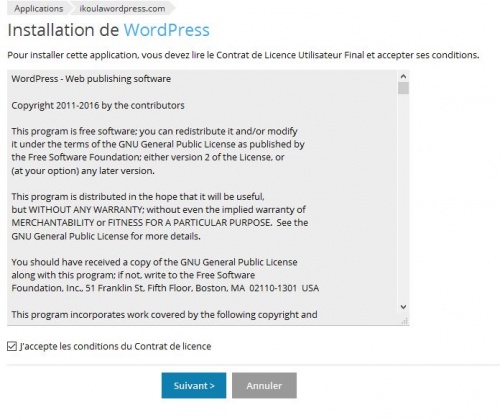
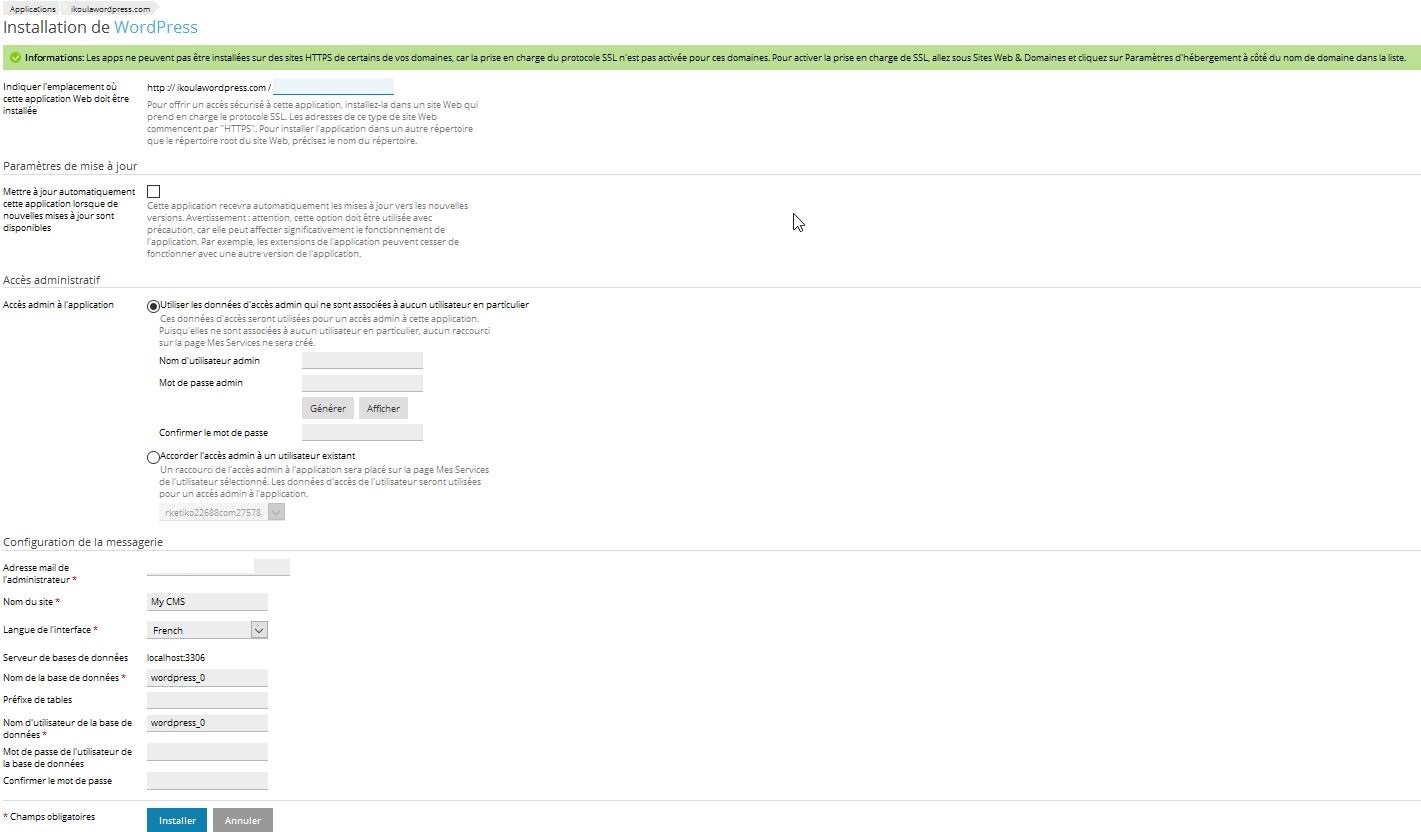
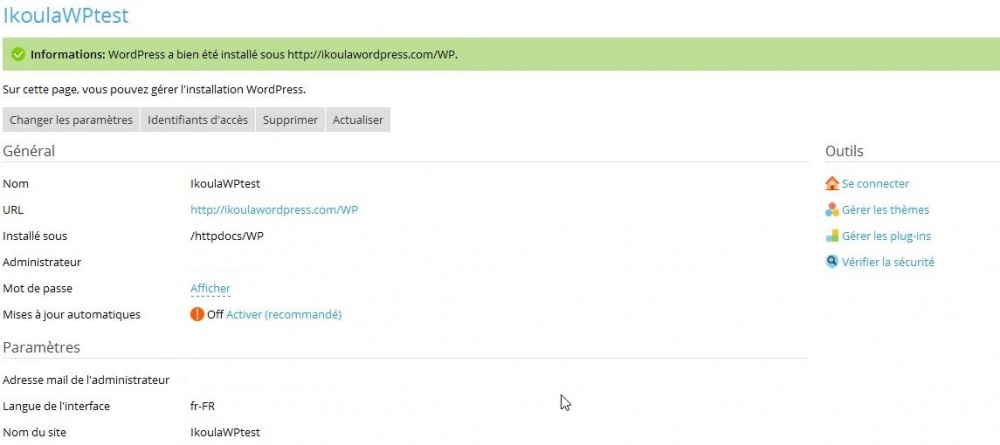
Włącz automatyczne odświeżanie komentarzy